1、左键点击菜单,选择Word2007打开,如下图

2、在打开的Word2007中,点击菜单栏中的插入,选择下方工具栏中的 “符号”打开,如下图

3、点击“符号”右边的小三角,在显示出来的列表中选择“其他符号”,如下图

4、在其他符号对话窗口下面的“字体”里往下拉找到“webdings”点击打开,在打开的腿发滏呸符号里找到禁烟标志,然后点击“插入”,如下图
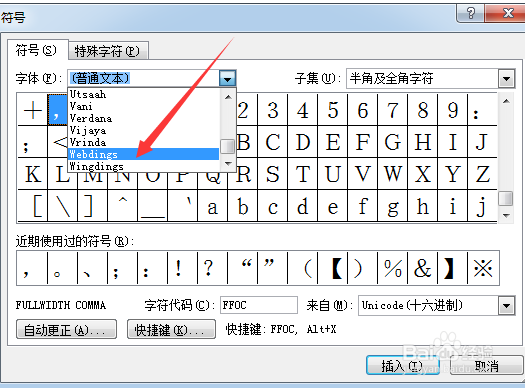
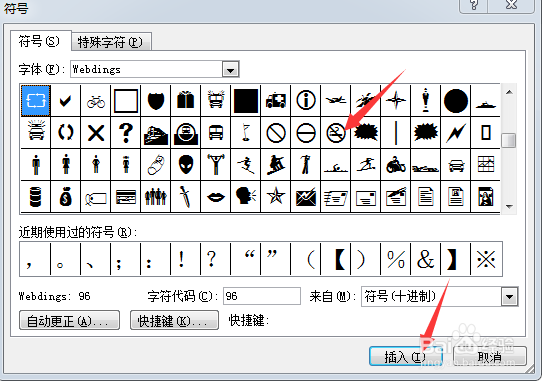
5、选中插入的禁烟标志,然后右键点击选择“字体”,把字体大小设置成350,如下图
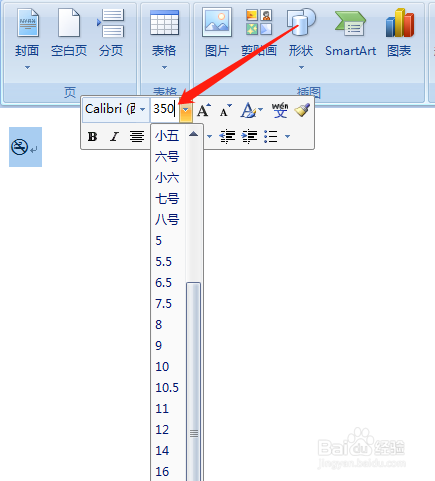
6、禁烟标志制作就算完成。
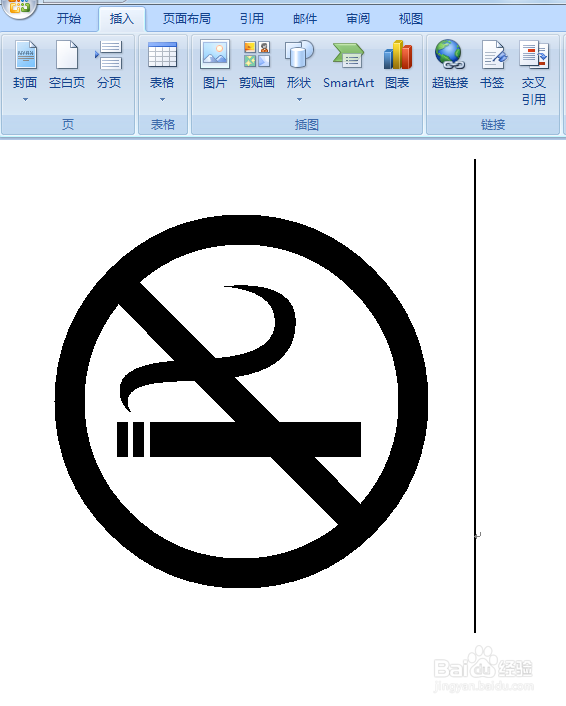
7、如果想改变图标的颜色,我们点击字体进行颜色设置。选中图标,右键点击在下图箭头所指位置进行颜色设置,如下图
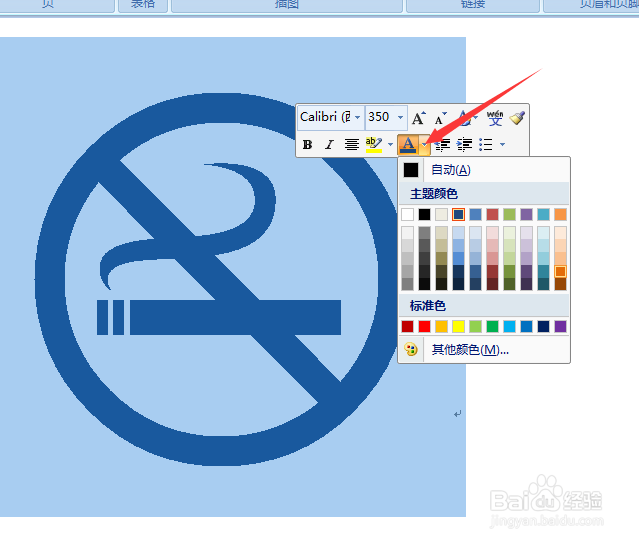
8、设置好后,效果图如下

